Como emitir NF-e (Finalidade Complementar)
A NF-e Complementar tem como principal finalidade acrescentar valores em uma nota emitida anteriormente.
Comumente utilizada quando faltou tributação em uma NF-e que já passou do prazo de cancelamento.
Ao montar uma Nota Complementar, lembre-se que todo valor adicionado será somado na nota referenciada.
Como montar uma NF-e Complementar:
Abra o sistema, clique na aba fiscal e depois na aba Nota Fiscal (NF-e).
Faremos o processo padrão inicialmente
Na próxima tela clique em Novo (F2) para começar uma nova nota fiscal.
Para o preenchimento da NF-e, o padrão é seguir os dados de acordo com a NF-e anterior.
Ou seja, usando mesma:
- Cliente
- CST/CSOSN
- CFOP
Porém, poderá estar mudando de acordo com a orientação recebida por sua contabilidade!
Na aba Produtos e Serviços:
Para os produtos, existem duas opções comumente usadas:
Usar o Item 1 - Produto Exemplo ou Usando o mesmo item da nota original.
Essa questão já deve estar alinhada com as instruções passadas pelo contador.
Após selecionar o item, poderá estar mudando a Descrição para ficar de acordo com a operação, um exemplo seria:
Alterando a descrição do item para a operação a se complementar
Na quantidade e valor unitário, insira APENAS o valor a ser complementado.
Se a quantidade e o valor unitário for permanecer idêntico, deixe como 0.
E apenas ajuste em Impostos os valores a serem complementados.
Complementas apenas de Impostos
Uma opção mais simples nesses caso seria inserir o item com quantidade e vlr. unitário zerados, e depois com um duplo clique no item editar os impostos.
Assim poderá inserir apenas os valores a serem complementados, como mostra o exemplo: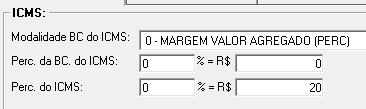
Em Totais e Impostos:
Se atente na aba Totais e Impostos, para preencher corretamente a Finalidade de emissão com o numeral 2.
Clique em NF Referente para referenciar a chave de acesso da nota que será complementada.
Na próxima tela clique em Inserir NFe e coloque a chave de acesso da nota fiscal original.
Pressione o botão Confirmar e a chave de acesso foi referenciada.
Para a nota fiscal complementar é recomendado informar nas Observações a numeração ou a chave de acesso da Nota Fiscal a ser complementada, pois os dados da chave referente não aparecerem na DANFE.
Por isso, abra as inf. Adicionais e preencha os dados no campo em branco:
Acima temos um exemplo de preenchimento comum.
No canto inferior direito, poderá encontrar também a opção Pré-Visualizar DANFE ao Finalizar
Assinale a caixa para que quando finalizar a nota fiscal, uma prévia seja exibida. Assim poderá conferir os dados antes da emissão.
Se desejar pode estar encaminhando também uma cópia para a contabilidade conferir.
Agora finalize a NF-e e depois OK

Pronto!!
Esse é o preenchimento padrão para as notas complementares
Feito isso a nota fiscal pode ser transmitida.
Caso tenha dúvidas do preenchimento, acione nosso suporte técnico!

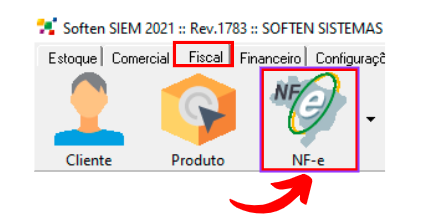


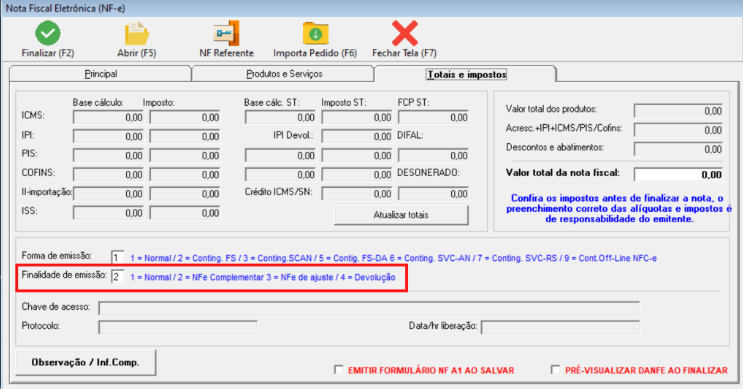

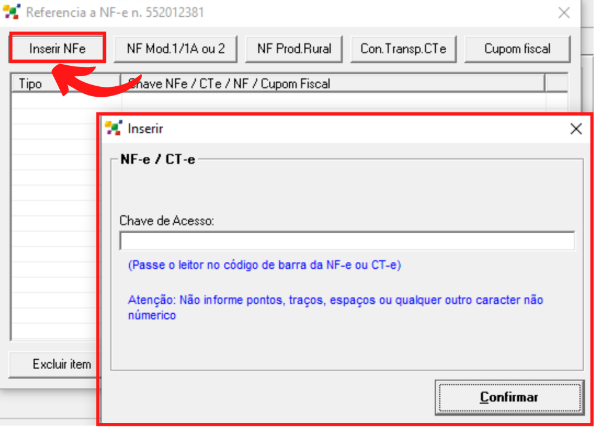
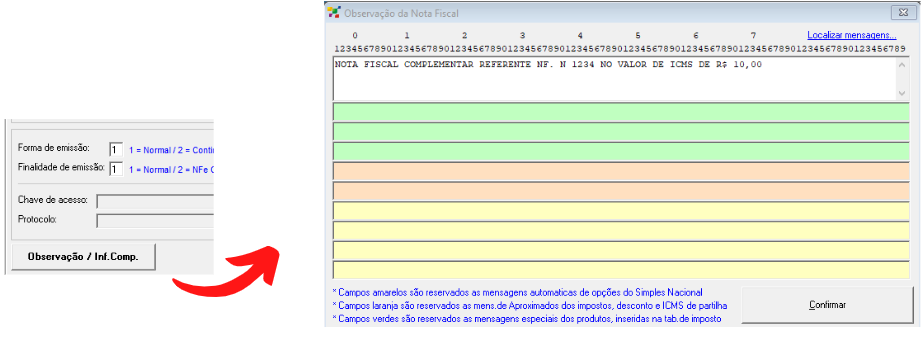

No Comments